winrar是一款广受认可的专业压缩与解压软件,以其出色的压缩性能和丰富的功能成为业界领先工具。作为rar格式的开发者,它采用自主研发的压缩技术,相比zip格式可提升10%-50%的压缩效率,有效减少文件体积,节省存储资源并加快传输速度。该软件支持aes-256位高强度加密、智能分卷、自动修复受损压缩包等实用功能,并通过多线程处理大幅优化大文件操作体验。此外,winrar还具备生成自解压文件、命令行模式、批量任务处理等高级选项,同时保持界面简洁易用。凭借卓越的稳定性与持续的功能升级,它深受it技术人员、企业用户及个人用户的信赖,广泛应用于数据归档、文件分享和存储管理等多种场景。下面由华军小编为您详细介绍如何在winrar中添加恢复记录及其具体操作步骤。
第一步
打开WinRAR程序,进入主操作界面(也可在目标文件或文件夹上右键选择【用 WinRAR 打开】直接进入)。
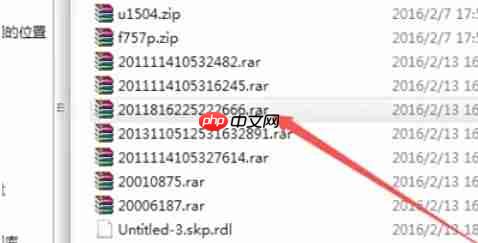
第二步
点击顶部菜单中的【添加】按钮(或使用快捷键 Alt + A),系统将弹出【压缩文件名和参数】设置窗口。
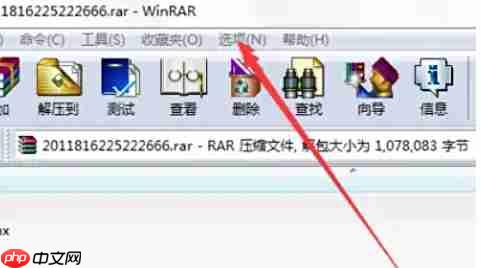
第三步
切换至该窗口中的【高级】选项卡,查看高级功能设置。
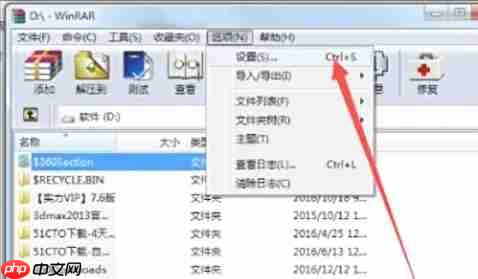
第四步
点击【恢复记录】按钮,在新弹出的对话框中设定恢复记录的比例(一般推荐设置为3%~5%,对于较大文件可适当调低比例)。

第五步
返回【常规】选项卡,检查并设置压缩格式、是否分卷及分卷大小等相关参数(根据实际需求进行配置)。

第六步
确认所有设置无误后,点击【确定】按钮开始压缩,最终生成的压缩包将包含所设定的恢复记录信息。

以上就是winrar怎么添加恢复记录-winrar添加恢复记录的方法的详细内容,更多请关注php中文网其它相关文章!

Windows激活工具是正版认证的激活工具,永久激活,一键解决windows许可证即将过期。可激活win7系统、win8.1系统、win10系统、win11系统。下载后先看完视频激活教程,再进行操作,100%激活成功。




Copyright 2014-2025 https://www.php.cn/ All Rights Reserved | php.cn | 湘ICP备2023035733号